我们在给照片修图的时候,经常会美化人物五官,那么美图秀秀怎么给图片中的人物添加眼睫毛呢?下面就来介绍一下美图秀秀给图片中的人物添加眼睫毛的方法,希望对你有所帮助。
工具/原料
联想Y460
Windows7
美图秀秀7.1.6
美图秀秀怎么给图片中的人物添加眼睫毛
1、第一步:打开美图秀秀软件,选择“人像美容”。

2、第二步:在人像美容界面中,单击“打开一张图片”按钮。
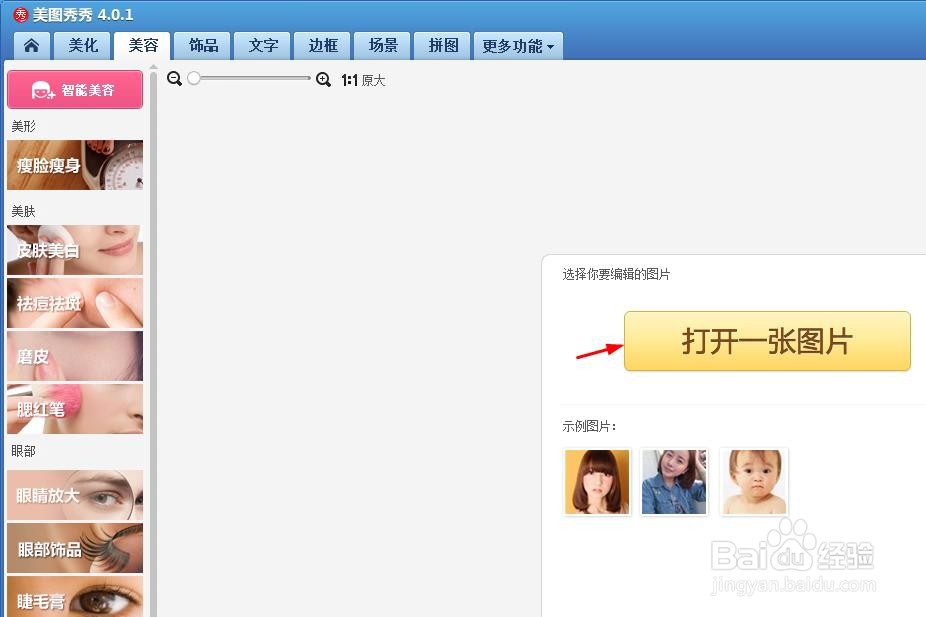
3、第三步:在“打开图片”对话框中,选择并打开一张需要加睫毛的图片。

4、第四步:在左侧美容饰品列表中,选择“眼部饰品”选项。

5、第五步:在右侧饰品分类中,选择“睫毛”,并选择自己需要的睫毛样式。
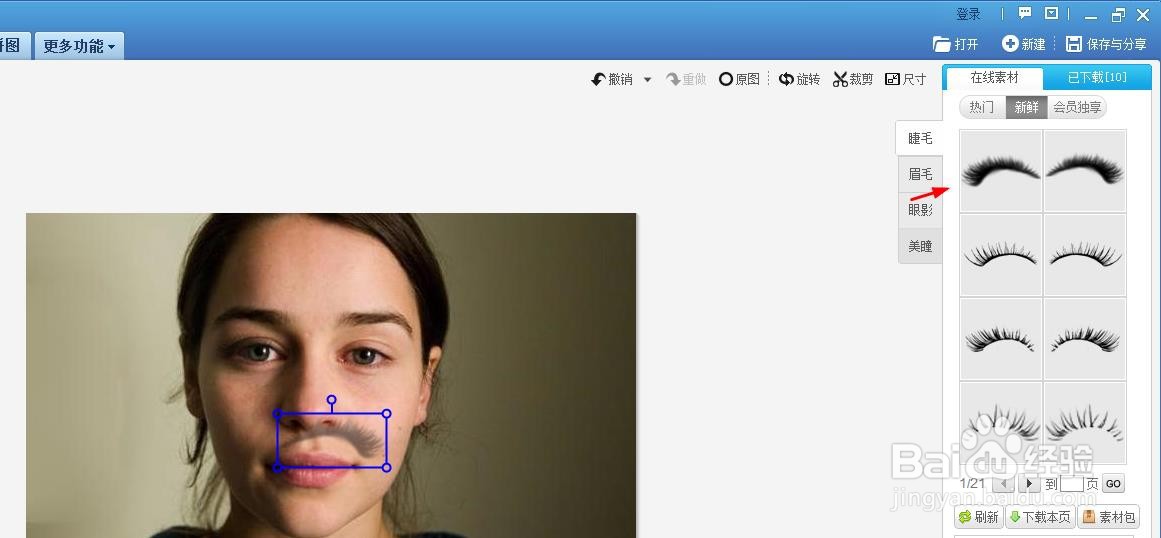
6、第六步:将睫毛素材调整成合适的大小,并放到眼部,给人物加睫毛就完成了。
